【ios使用梯子】第二步:美区Apple ID礼品卡
最后更新于:2023-10-26 11:44:34
一、支付宝购买教程
1、打开 支付宝支付宝 APP,点击左上角的城市,进入切换城市的页面,切换到 国际/港澳台,我是直接在热门城市列表里选的 旧金山或者拉斯维加斯,这里也可以搜索任意美国的城市,或是手动切换(在左侧的导航中找到北美州,下滑找到美国,然后选择你喜欢的美国城市即可)。
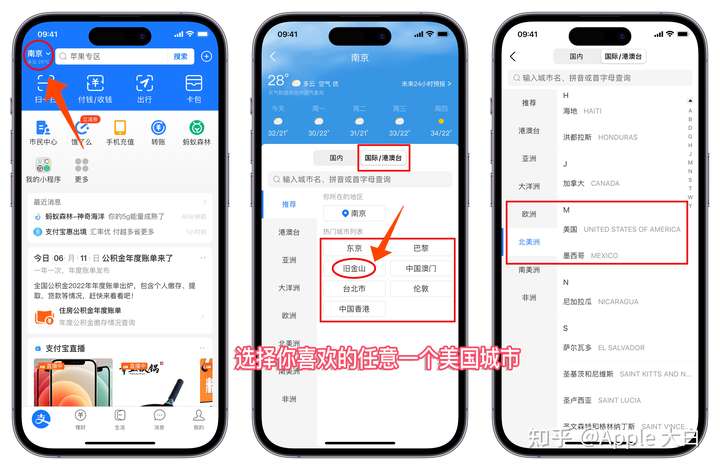
2、切换到美国拉斯维加斯后,进入页面后点击 折扣礼卡 即可。
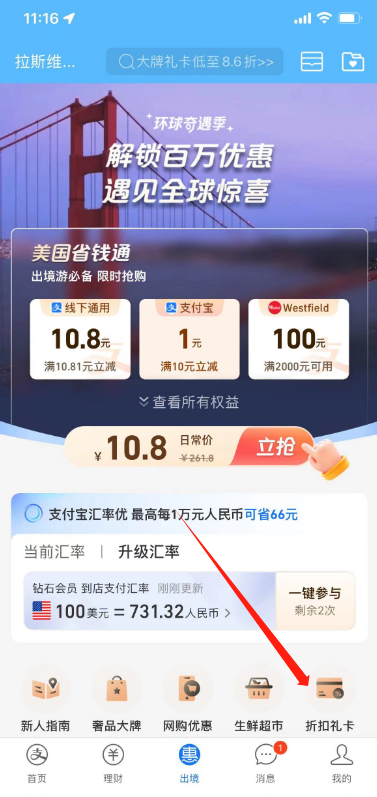
3、下滑到中间位置,就可以看到 苹果礼品卡(App Store & iTunes US),点击去购买就到充值界面了。
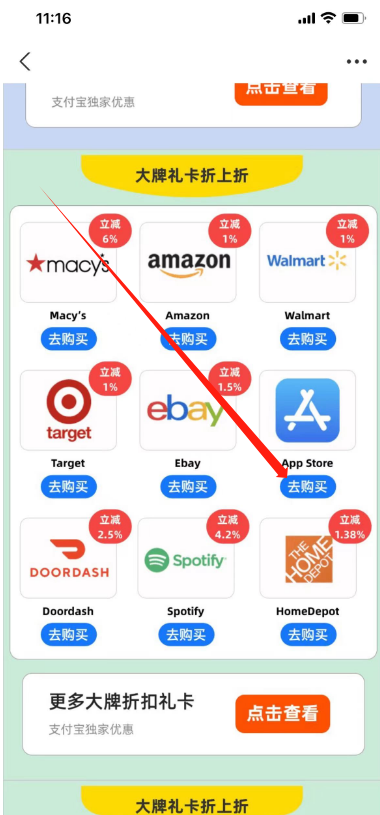
4、进入充值页面,注意这里是 $美金(最低可以充 2 美金,最高是 500 美金),建议先购买 $3 试试,看能否成功,后面有需要了再兑换大的金额。
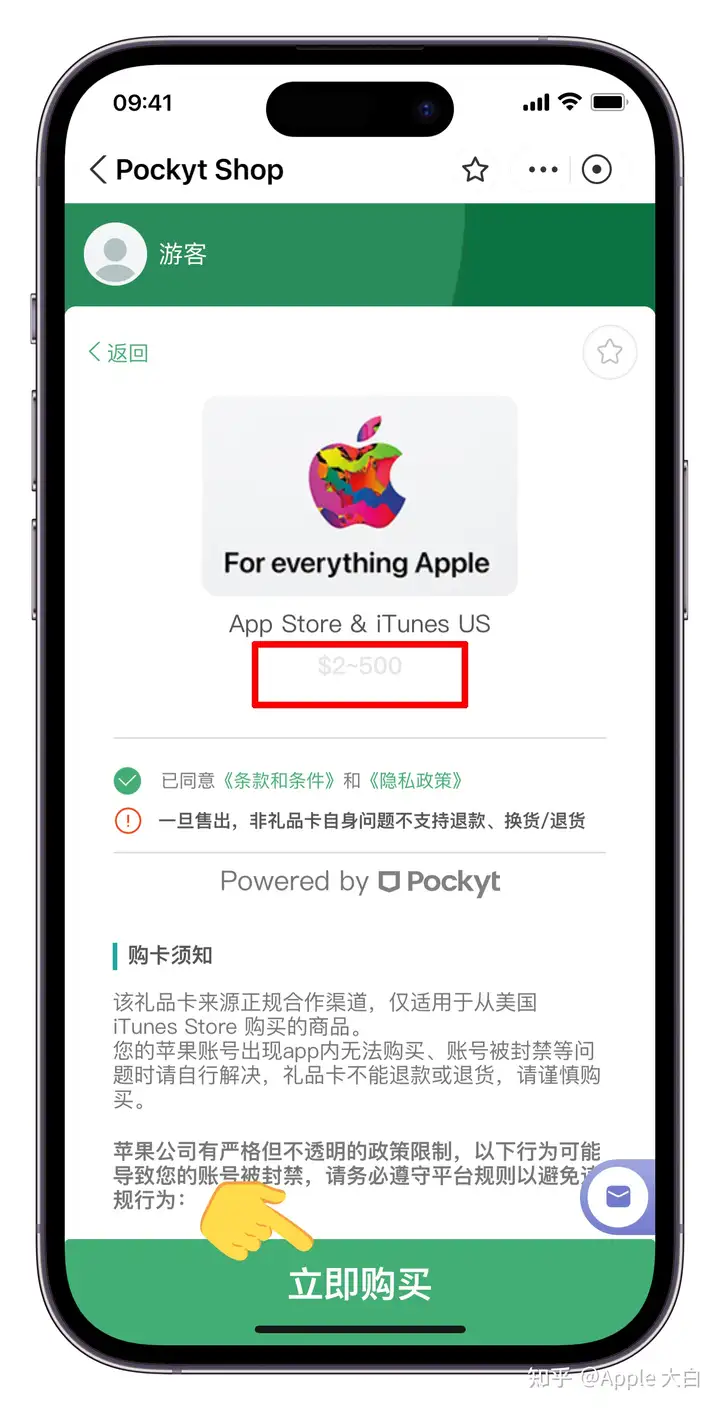
点击 立即购买,新用户需要输入信息注册(姓名、邮箱和密码),如果是 Pockyt Shop 老用户可以直接绑定已有邮箱账号。
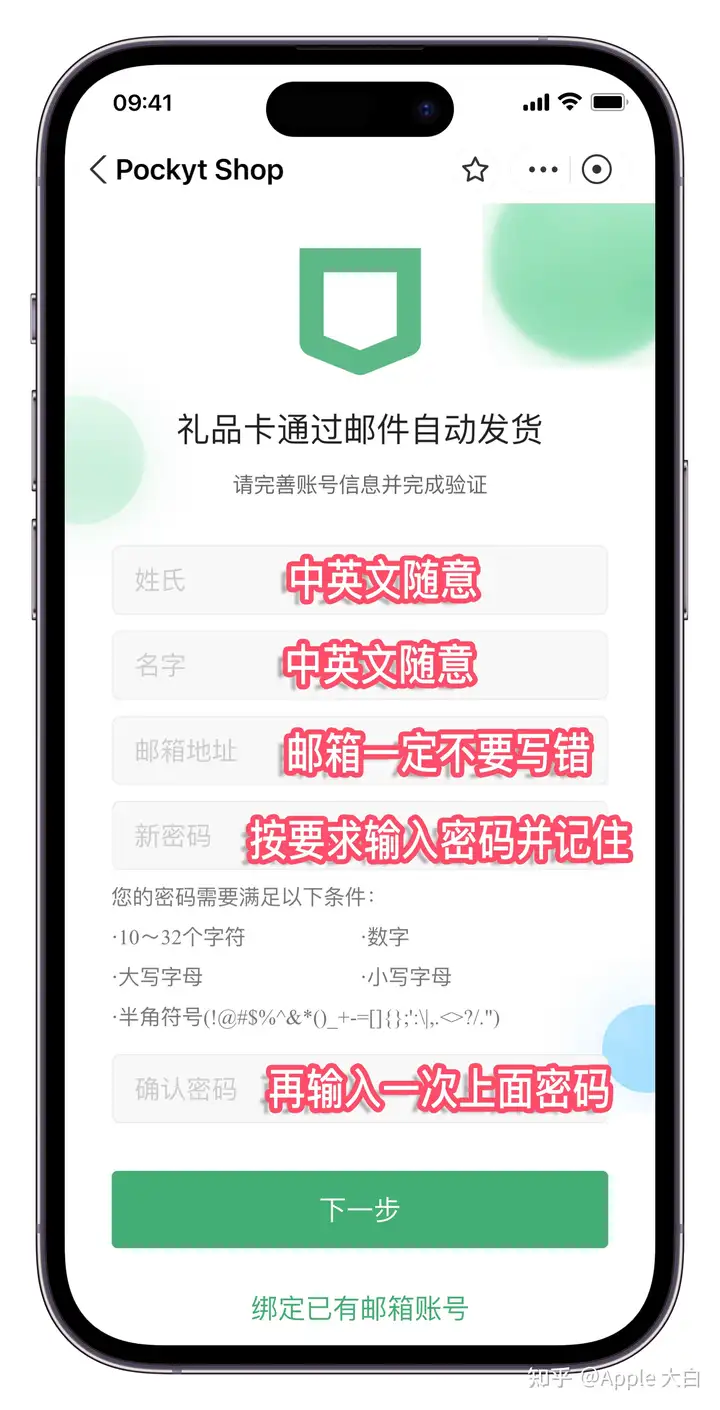
⚠️注:邮箱一定不要填错,是接收苹果礼品卡兑换码的重要途径。
5、注册完成之后,再次输入想要的礼品卡金额,点击 立即购买,就可以看到当前汇率(我买的时候汇率是 7.1 左右,请以当时汇率为准),在支付宝中选择国内任意的支付方式即可完成充值。
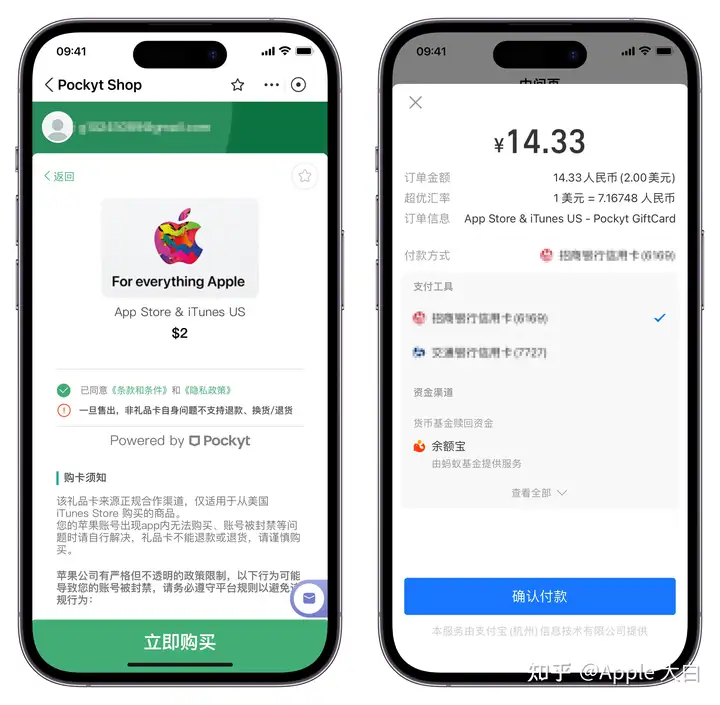
6、确认付款后,点击「完成」,就会跳转到 Pockyt Shop 订单页,支付宝中就可以直接看到礼品卡号码了,点击「复制」即可使用。同时,之前注册时填写的邮箱也会收到含有礼品卡号的邮件。
⚠️注:请一定要牢记礼品卡号码!不要告诉别人。
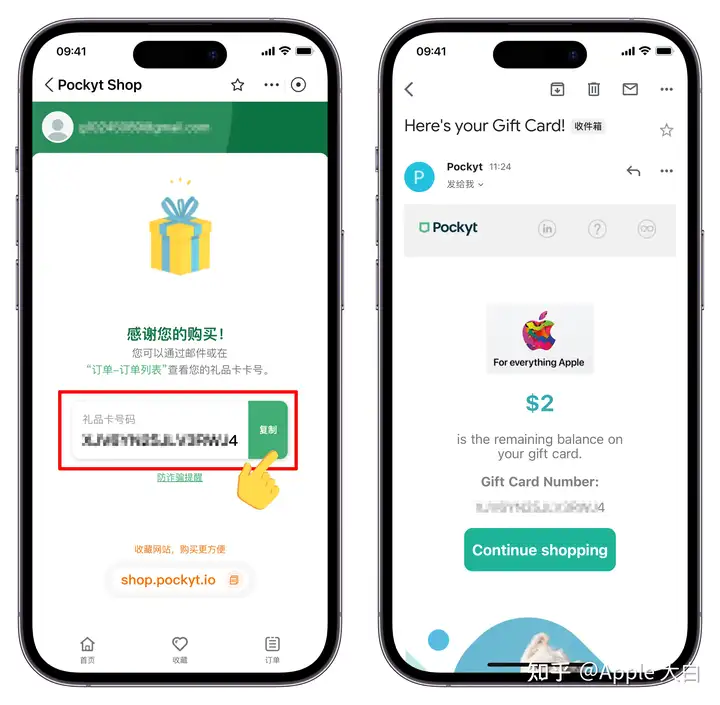
到这里购买苹果美区礼品卡的教程就结束了,是不是很简单,不要看我写了这么多,其实操作起来可能 3 分钟都不要就可以搞定。
为了方便日后购买,可以把「PockytShop」收藏或是添加到主屏幕(不过使用前记得支付宝中先切换到美国地区)。
OK,码收到了,我们就可以去 App Store 进行兑换了,继续跟我的步骤往下走吧:
二、App Store 兑换礼品卡教程
为了方便,我们还是直接在苹果手机上操作。
1、打开 App Store,点击右上角头像进入帐户,帐户页面,点击 兑换充值卡或代码。
⚠️注:这里登录的如果不是需要充值的美区 Apple ID,记得退出重新登录。
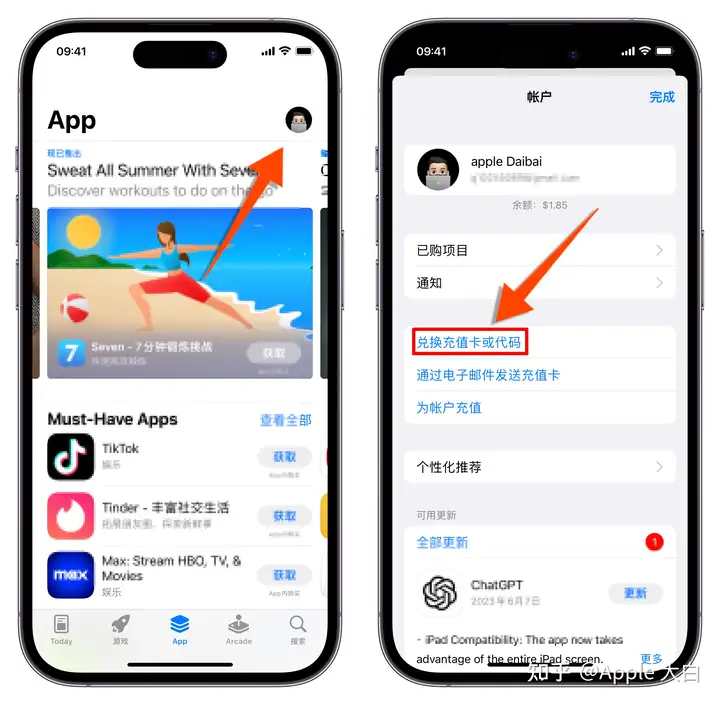
2、进入兑换礼品卡界面,点击底部的 手动输入兑换码(英文对应 Enter Code Manually)就可以输入礼品卡号码,粘贴刚刚购买的礼品卡号码,然后点击右边的 兑换(英文对应 Redeem)按钮即可。
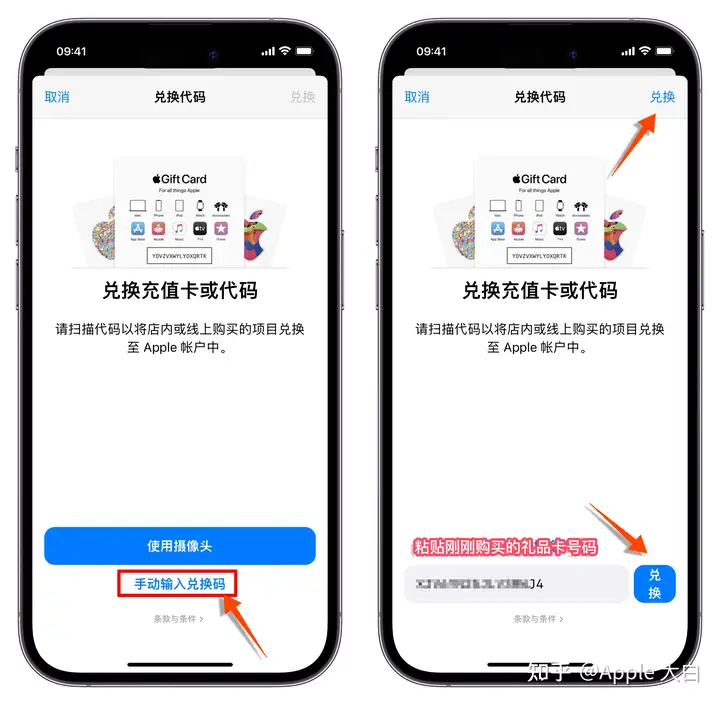
3、礼品卡就兑换成功了,这里会显示兑换的金额以及目前剩余金额(US$美元)。
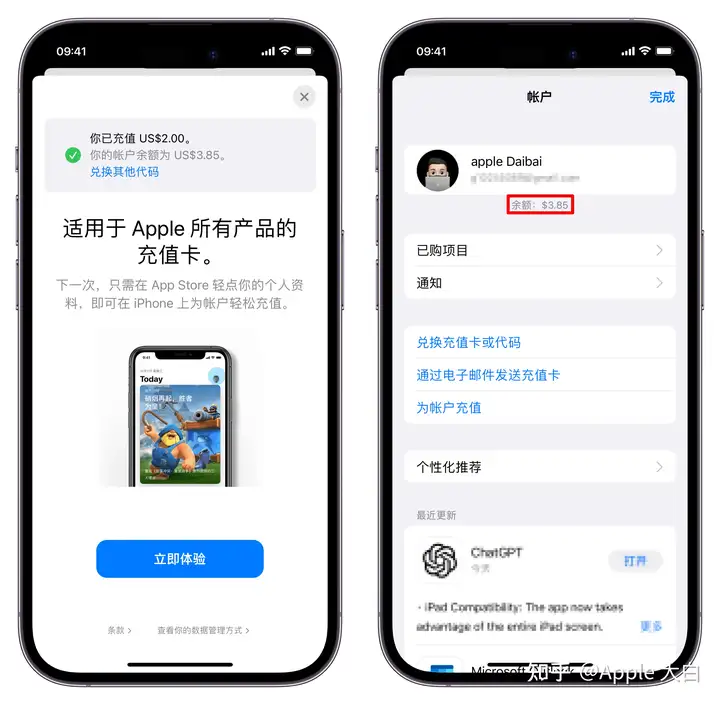
4、好了,现在我们就可以在美区的 App Store 购买心仪的收费 App 了。

三、注意事项
1、通过这个方法充值的美区礼品卡只能购买付费 App,无法进行内购[2]。
2、美国一共有5个免税州,其他州购买付费 APP 需要额外付税的,比如你买 $2.99 的 APP,账户上只有 3 美元,而且你的地址不是免税州,那不好意思,提示余额不足哦,可以通过修改账单地址解决(但一定要充值之前改)。
3、不要轻易尝试网络上的解除内购限制的方法,比如给苹果客服打电话、有时运气好或许真的能解决,大多时候可能会直接封号。
四、总结
就目前来说,使用支付宝购买美区 Apple ID 礼品卡是操作最简单、且相对安全靠谱的方法,不用担心封号,而且没有中间商赚差价,整体的体验非常好。某宝、某鱼或其他第三方平台的建议少碰,具体原因就不说了,以免被黑。
 京公网安备11010502051074号
京公网安备11010502051074号